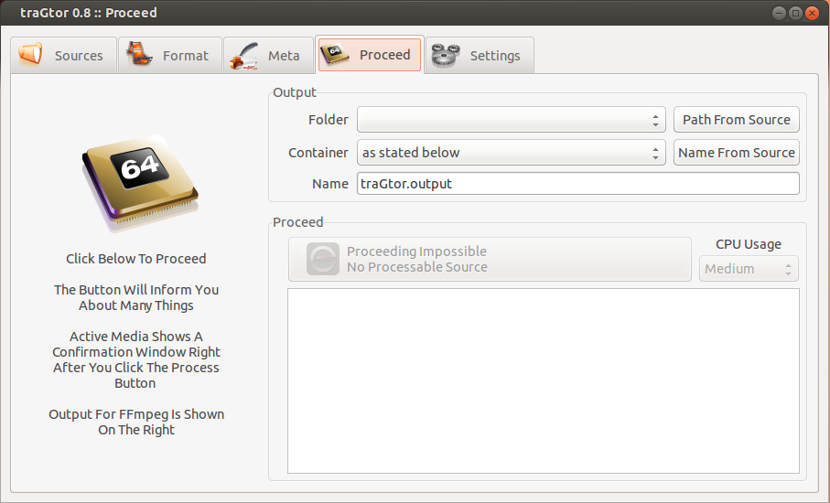
Marami sa inyo ang nakakaalam FFmpeg, isang mahusay na tool na ginagamit sa ilalim ng linya ng utos kung saan maaari naming maisagawa ang iba't ibang mga gawain na may kaugnayan sa audio at video. Marami sa mga application ng pag-edit ng video at audio ay batay sa FFmpeg.
Dahil sa maraming bilang ng mga pagpipilian na inaalok sa amin ng FFmpeg, ang paggamit nito ay maaaring maging medyo kumplikado para sa karaniwang gumagamit, iyon ang dahilan kung bakit ngayon ako dumating upang ibahagi sa iyo ang isang mahusay na application.
Ang TraGtor ay isang graphic na interface ng gumagamit (GUI) para sa FFmpegKahit na ang FFmpeg ay cross-platform, magagamit lamang ang TraGtor para sa Linux.
traktor ay nakasulat sa Python at gumagamit ng GTK-Engine upang ipakita ang interface nito. Ang layunin ng traGtor ay hindi ibigay sa iyo ang lahat ng mga tampok ng FFmpeg, ngunit upang maging isang mabilis at madaling gamiting opsyon para sa pag-convert ng isang solong file ng media sa anumang iba pang format.
Sa maikling salita ang layunin nito ay upang maiwasan ang paghawak ng maraming gamit ang mga linya ng utos, mga pagpipilian at parameter at iba pa. Ngunit para sa mga nais makontrol ang bawat detalye, pinapayagan ka ng programa na i-edit ang linya ng utos na ipapadala sa FFmpeg at sa gayon matugunan ang lahat ng iyong mga pangangailangan.
Bagaman ang application ay tila inabanduna na, sapat pa rin ito upang magamit sa pag-edit ng iyong mga file na multimedia.
Dahil ang application ay mayroong mahusay na bilang ng mga pagpipilian para magamit sa mga karaniwang sitwasyon, hindi inirerekumenda na gamitin ito kung ang iyo ay gumanap ng mas advanced at tukoy na mga gawain.
Pangunahing Mga Tampok ng TraGtor
- Tulad ng naunang nabanggit, ito ay isang ffmpeg gui kaya't ang lahat ng mga codec na sinusuportahan nito ay sinusuportahan din sa Tragtor, pati na rin ang mga pagpipilian at parameter.
- Baguhin ang audio / video codec, bit rate, cropping (aking paborito at isa sa pinakamahalaga kung interesado kang i-optimize ang kalidad at laki ng output) at baguhin ang laki.
- I-edit ang rate ng sample ng audio, i-edit ang mga tag, palitan ang mga channel, 2-step na pag-encode
- Baguhin ang format ng output ng video (MKV, AVI, atbp.).
- Pinapayagan kaming i-edit ang ratio ng pagbabago at deinterlacing.
- Upang makapagdagdag ng mga karagdagang parameter ng ffmpeg upang mapagbuti ang mga resulta.
Paano i-install ang TraGtor sa Ubuntu at mga derivatives?
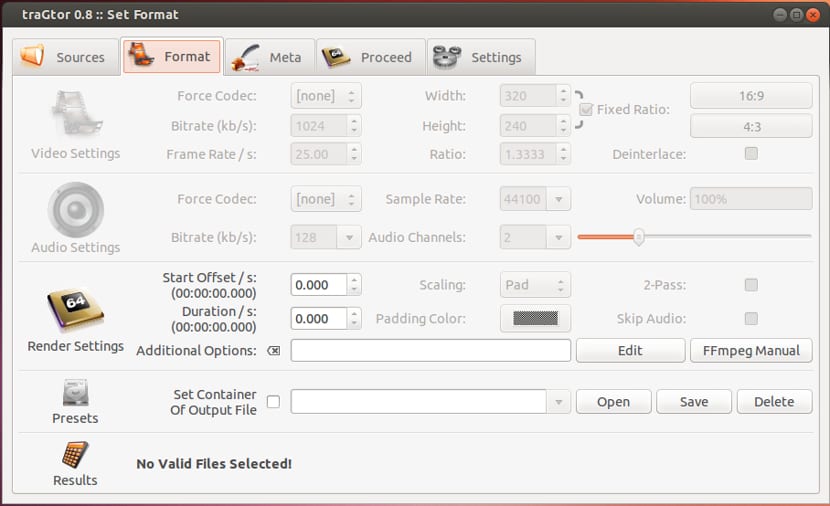
Kung nais mong subukan ang pagiging epektibo ng mahusay na application na ito, kung ano ang dapat naming gawin upang mai-install ito ay upang buksan ang isang terminal at ipatupad ang sumusunod na utos:
wget -q -O - http://repository.mein-neues-blog.de:9000/PublicKey | sudo apt-key add -
Susunod na hakbang ay magdagdag ng repository ng app kasama ang sumusunod na utos:
echo "deb http://repository.mein-neues-blog.de:9000/ /" | sudo tee -a /etc/apt/sources.list
Ngayon dapat nating ipaalam sa system na i-update ang listahan ng mga repository:
sudo apt-get update
Bilang pangwakas na hakbang, Isinasagawa namin ang pag-install ng TraGtor gamit ang utos na ito:
sudo apt install tragtor
Paano mai-install ang TraGtor mula sa deb package?
Si hindi mo nais na magdagdag ng labis na mga repository sa iyong system o ang dating pamamaraan ay hindi gumagana para sa iyo, mayroon kaming posibilidad na mai-install ang TraGtor nang hindi na kailangang idagdag ang lalagyan nito Sa gayon, nasa kamay namin ang iyong package ng deb maghatid sa amin para sa pag-install.
Ang una ay magiging i-download ang deb package kasama ang sumusunod na utos:
wget http://repository.mein-neues-blog.de:9000/latest/tragtor.deb
Tapos na ang pag-download i-install namin ang application gamit ang utos na ito at para din sa anumang katanungan at maiwasan ang mga problema ay malulutas din namin ang mga dependency nito:
sudo dpkg -i tragtor.deb sudo apt install -f
Paano i-uninstall ang TraGtor mula sa Ubuntu?
Kung sa anumang kadahilanan nais mong alisin ang TraGtor mula sa iyong system, kailangan lang namin ipatupad ang sumusunod na utos upang alisin ang lahat ng mga bakas nito mula sa aming computer.
Solo dapat kaming magbukas ng isang terminal at isagawa ang utos na ito:
sudo apt-get remove tragtor*
Nang walang karagdagang pagtatalo, ang personal na TraGtor ay tila isang mahusay na pagpipilian dahil ang paggamit ng FFmpeg ay nangangailangan ng maraming pagtatalaga at higit sa lahat ng maraming pansin dahil ang lahat ng mga parameter at pagpipilian ay hindi madaling maunawaan.
Kung alam mo ang anumang iba pang grapiko na interface para sa FFmpeg na maaari naming banggitin, dahil hindi ko alam ang marami, huwag mag-atubiling ibahagi ito sa amin sa mga komento.